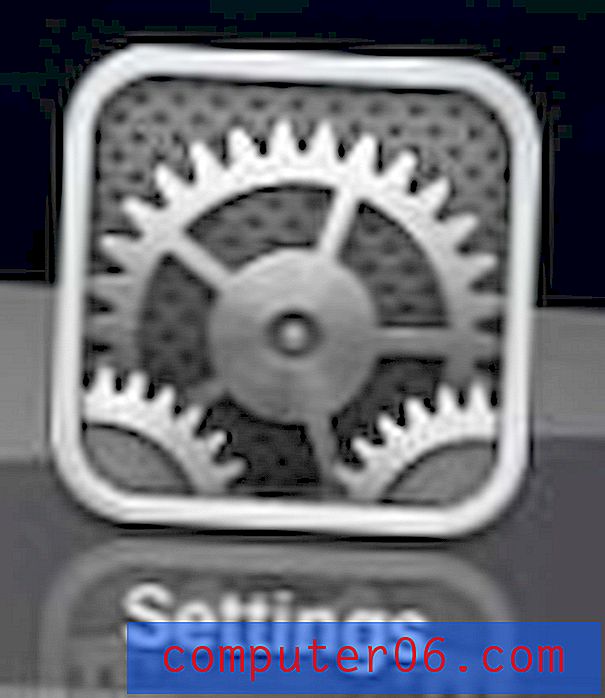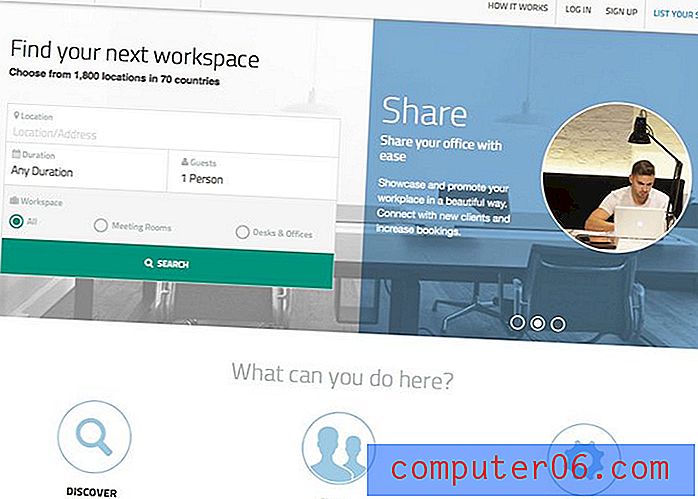Hoe Amazon Instant Video van een iPhone te verwijderen
De App Store bevat een aantal verschillende opties die video rechtstreeks naar je iPhone kunnen streamen, maar de Amazon Instant-app is een van de meest populaire. Of je nu Amazon Prime-video's streamt of films uit je bibliotheek bekijkt, hun catalogus is enorm.
Maar u zou kunnen besluiten dat de opslagruimte op uw iPhone beter wordt bediend door Amazon Instant-video van het apparaat te verwijderen. Onze onderstaande gids biedt u twee verschillende mogelijkheden voor het benaderen van die oplossing.
Verwijder Amazon Instant Video van een iPhone
Als u het heeft over het verwijderen van Amazon Instant Video van uw iPhone, verwijst u mogelijk naar een van de twee verschillende dingen. De eerste is dat u de Amazon Instant-app van uw iPhone wilt verwijderen. De tweede optie is dat je een Amazon Instant Video wilt verwijderen die je naar je apparaat hebt gedownload. We zullen de stappen die nodig zijn om een van beide opties te doen, delen in onze tutorials hieronder.
De Amazon Instant Video-app verwijderen van een iPhone
Het proces voor het verwijderen van de Amazon Instant-app van je iPhone is hetzelfde als het verwijderen van een andere app van het apparaat. Merk op dat er enkele apps zijn die niet van je iPhone kunnen worden verwijderd. Daarover kunt u hier lezen.
Stap 1: Zoek de Amazon Instant- app.

Stap 2: Tik en houd het app-pictogram vast totdat het begint te trillen, en druk vervolgens op de x- knop in de linkerbovenhoek van het app-pictogram.
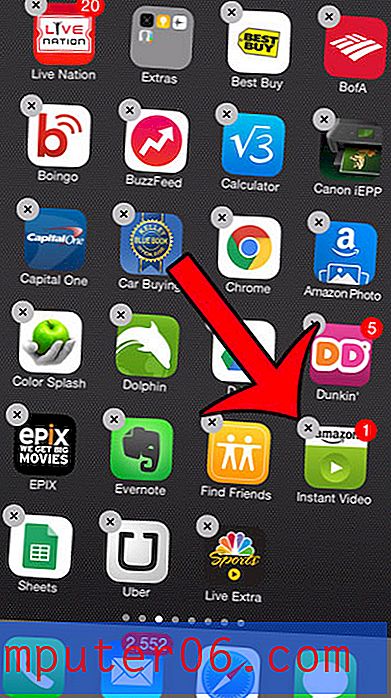
Stap 3: Raak de knop Verwijderen aan om te bevestigen dat u de app wilt verwijderen.
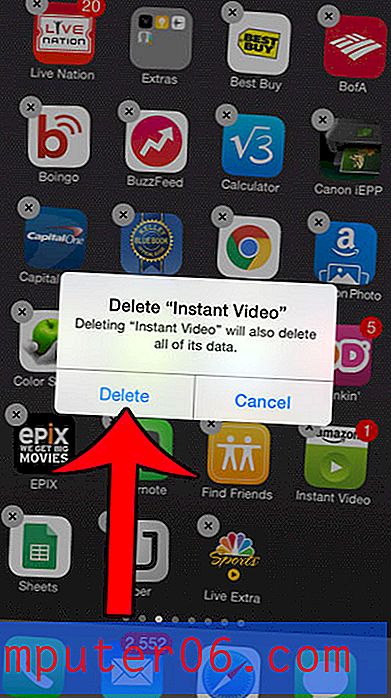
Een gedownload Amazon Instant-videobestand verwijderen van een iPhone
Videobestanden kunnen veel ruimte op uw apparaat innemen, dus ze zijn meestal een van de eerste doelen als het gaat om het verwijderen van items om ruimte te maken voor nieuwe apps of bestanden. Raadpleeg deze handleiding voor andere items die u kunt verwijderen om opslagruimte te winnen.
Stap 1: Open de Amazon Instant Video- app.
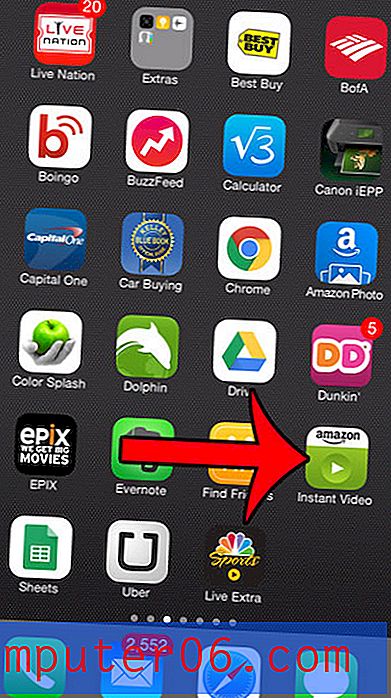
Stap 2: Tik op de bibliotheekknop onderaan het scherm.
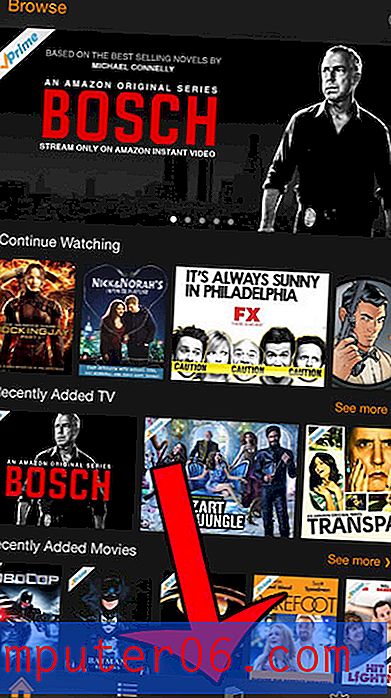
Stap 3: Selecteer de film die je wilt verwijderen.
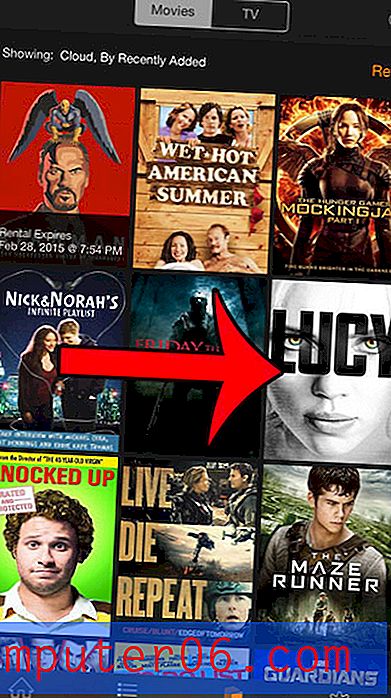
Stap 4: Tik op de knop Opties naast het woord Gedownload .
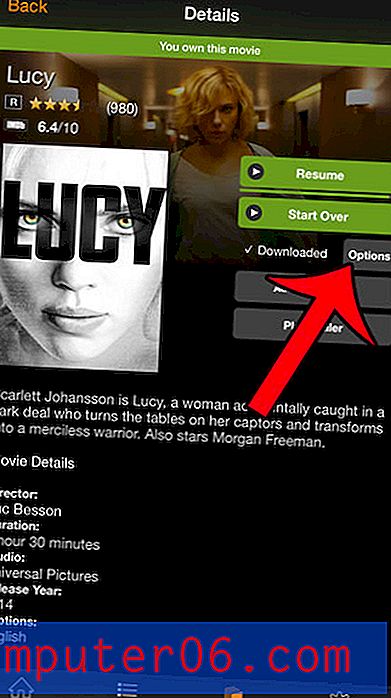
Stap 5: Tik op de knop Download verwijderen onderaan het scherm.
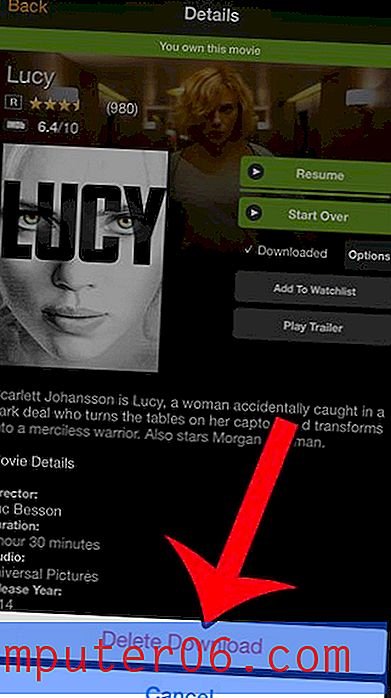
Stap 6: Raak de knop Verwijderen aan om te bevestigen dat u de gedownloade film wilt verwijderen.
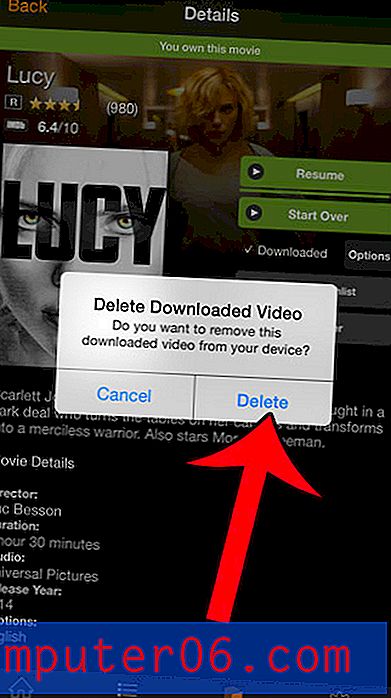
Als u in plaats daarvan een aflevering van een tv-programma probeert te verwijderen, tikt u eenvoudig op de naam van de gedownloade aflevering en raakt u vervolgens de knop Verwijderen aan .
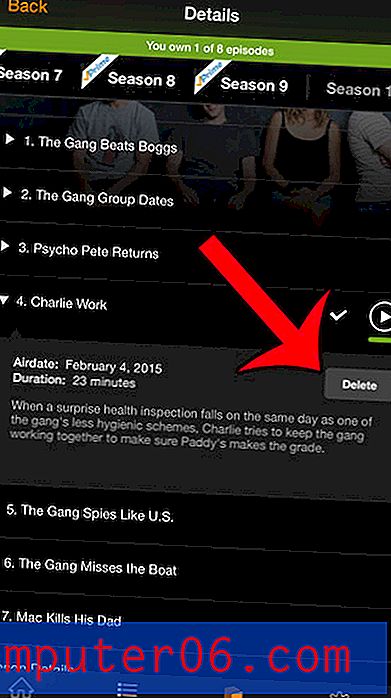
Tik op de knop Verwijderen om te bevestigen dat je de aflevering wilt verwijderen.
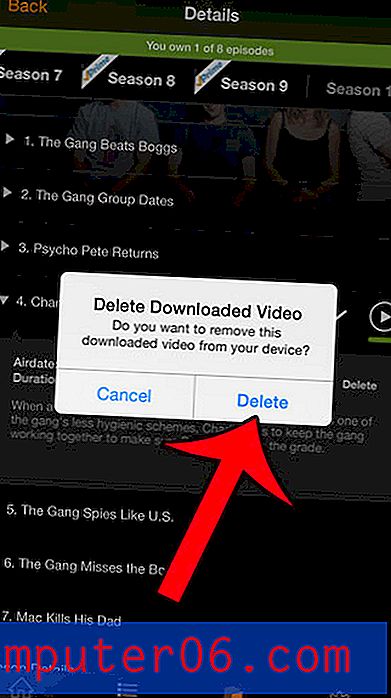
Heb je erover nagedacht om audioboeken uit te proberen, maar wilde je er geen geld in investeren zonder te weten dat je het leuk zou vinden? Probeer Audible en krijg twee gratis audioboeken om te zien of het iets is dat je leuk vindt.